윈도우 마이크로소프트 엣지 브라우저 삭제 안될 때 해결 방법
윈도우를 설치하게 되면 엣지 브라우저가 빌트인으로 설치되어 있습니다.
다른 브라우저를 사용하게 되면 기본 설치된 엣지 브라우저를 사용할 일이 거의 없는데요
사용하지 않아 삭제를 원하시는 분들이 있습니다.
하지만 제어판에 추가 삭제 목록에는 엣지가 보이지 않아 일반적인 방법으로는 삭제가 되지 않는데요.
마이크로스프트에서는 엣지 삭제 시 문제가 될 수 있으므로 기본 브라우저를 사용하는 것을 권장하고 있습니다.
삭제하는 방법을 알아보겠습니다.
1. 기본 브라우저 변경
기본 브라우저를 먼저 변경합니다.
"윈도우 키 + I" 키를 눌러 Windows 설정 창을 실행합니다.
창이 실행하면 [앱]을 선택합니다.

앱 화면이 나오면 좌측 메뉴 중 [기본 앱]을 선택하시면 우측 기본앱을 선택할 수 있는 화면이 나옵니다.

웹 브라우저를 선택해주세요

앱 선택 창이 나오는데 설치한 크롬 또는 다른 브라우저를 선택하시면 됩니다.
이제 기본 브라우저가 변경되었습니다.

2. 엣지 브라우저 삭제
엣지 브라우저를 삭제하기 위해 윈도우 탐색기 실행 후 상단 메뉴 중 [보기]를 클릭합니다 하위 메뉴가 나오면 숨긴항목에 체크해 주세요
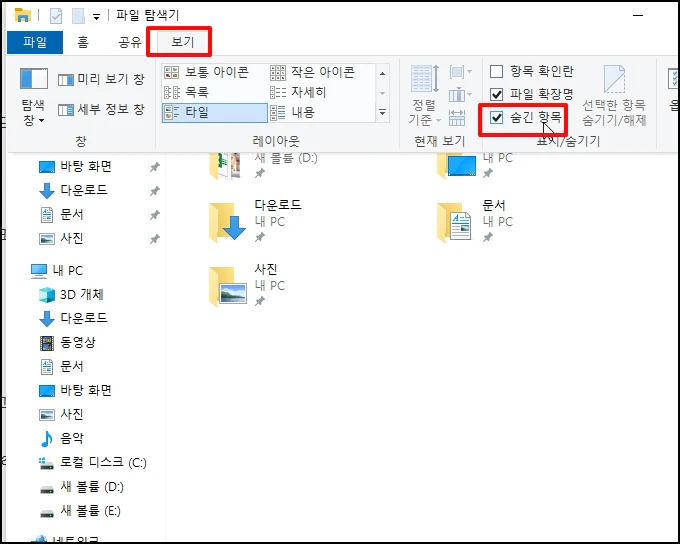
숨긴 항목들이 보이면 . 다음 경로로 이동합니다.
윈도우 사용자 계정은 지금 사용하고 있는 계정입니다.
C:\Users\{윈도사용자 계정}₩AppData\Local\Packages [Packages] 폴더까지 이동하셨으면 아래 폴더를 찾아 삭제하시면 됩니다.
Microsoft.MicrosoftEdge_8wekyb3d8bbwe
컴퓨터를 재부팅 하면 됩니다.
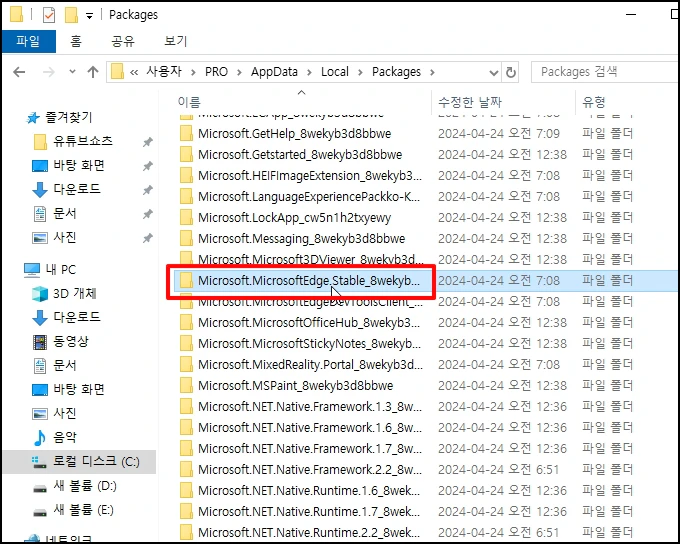
윈도우 마이크로소프트 엣지 브라우저 삭제 안될 때 해결 방법을 알아보았습니다
반응형
